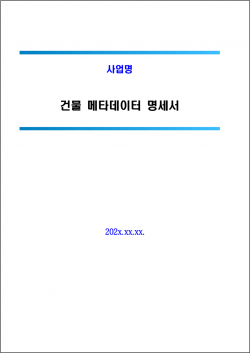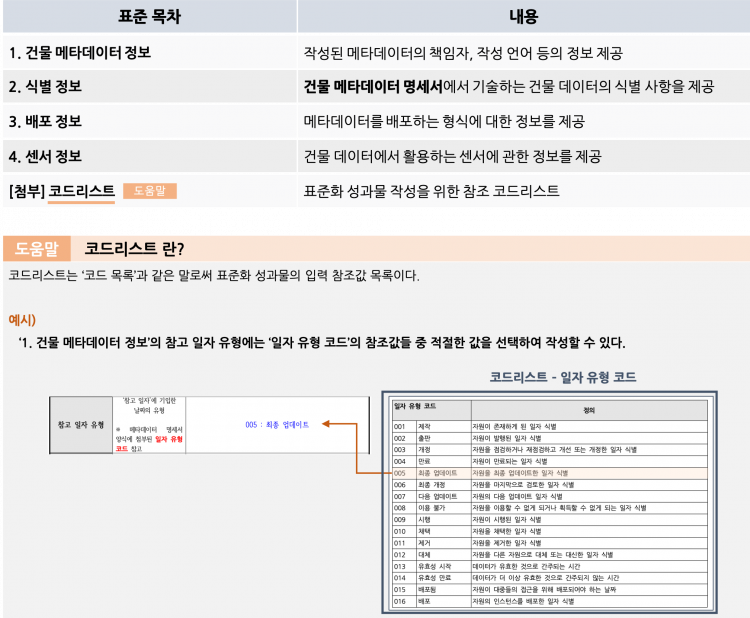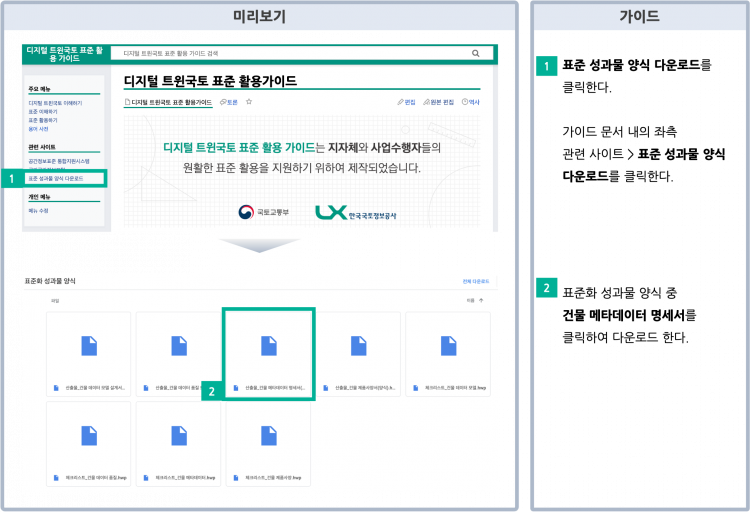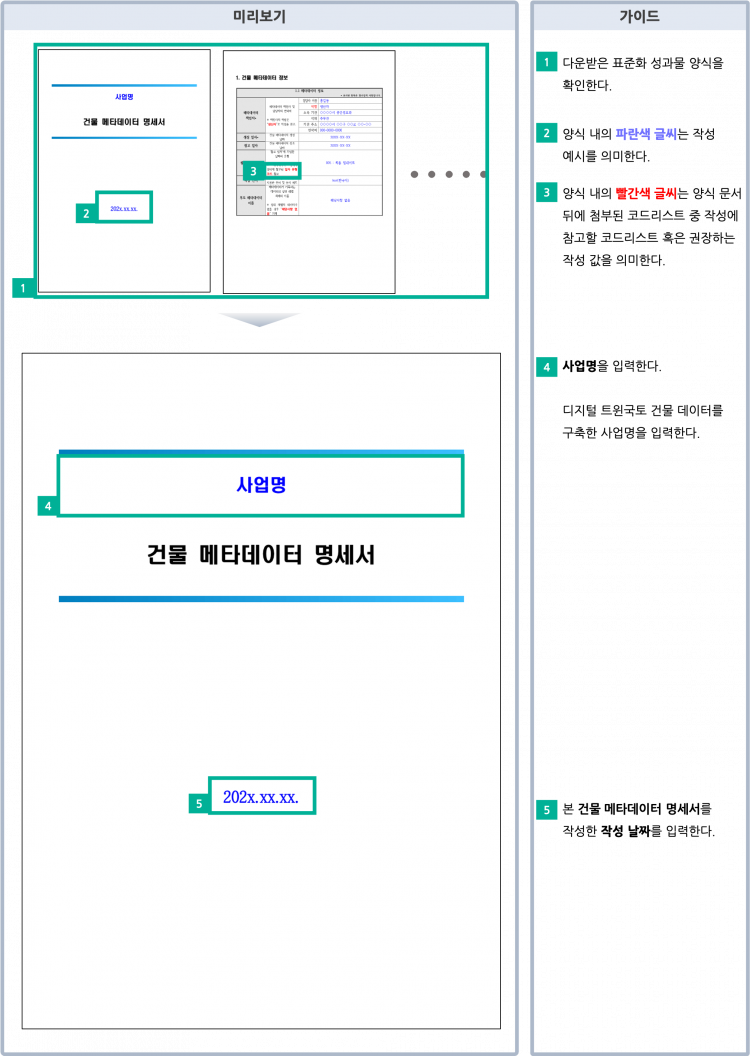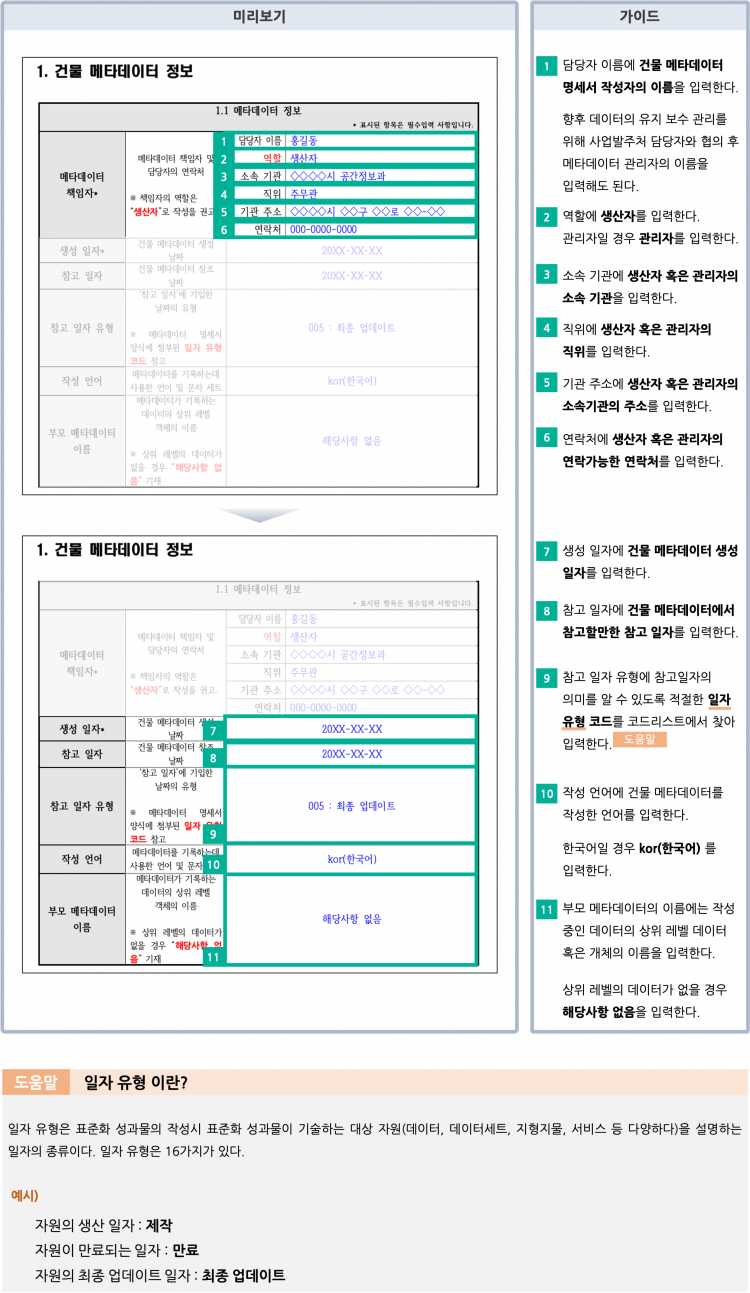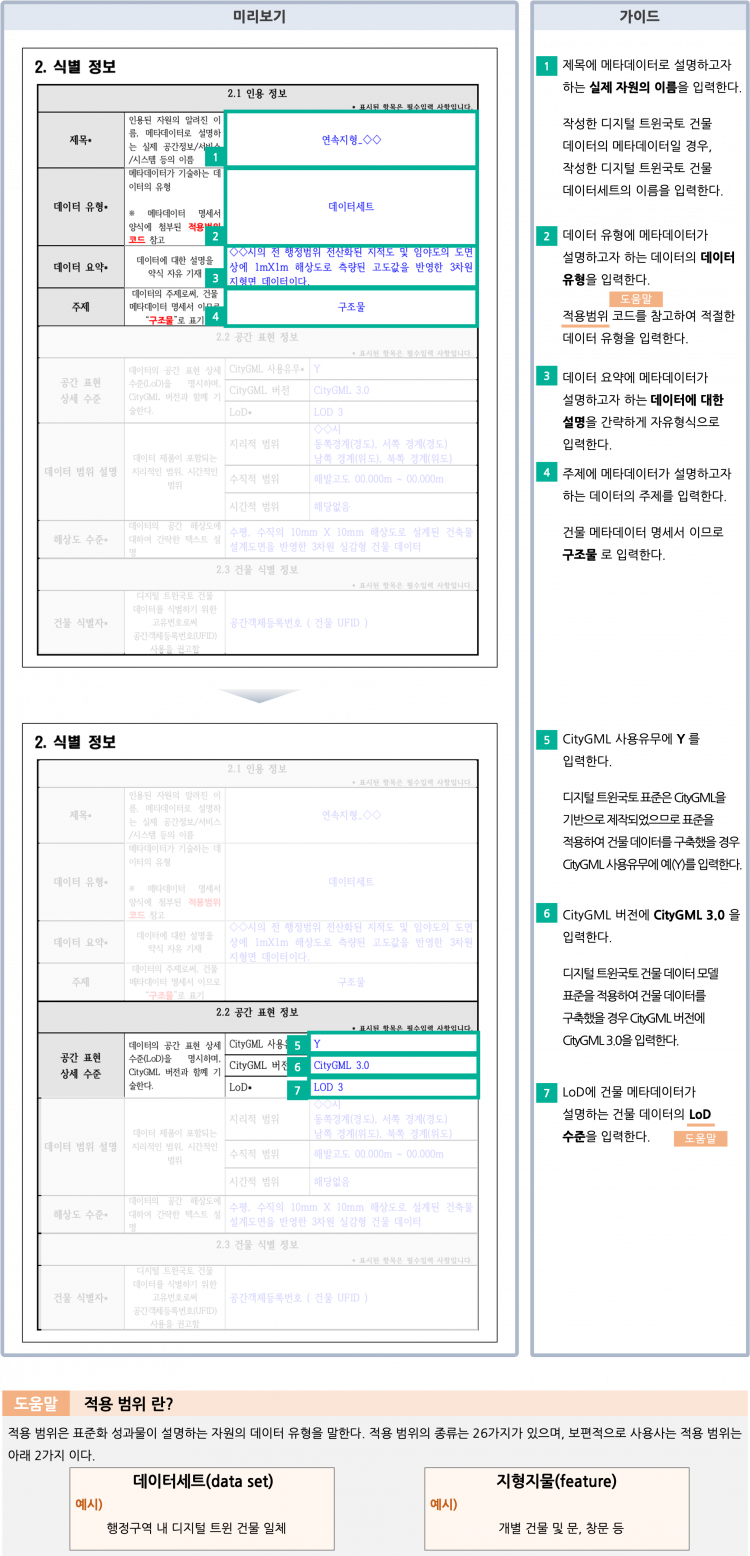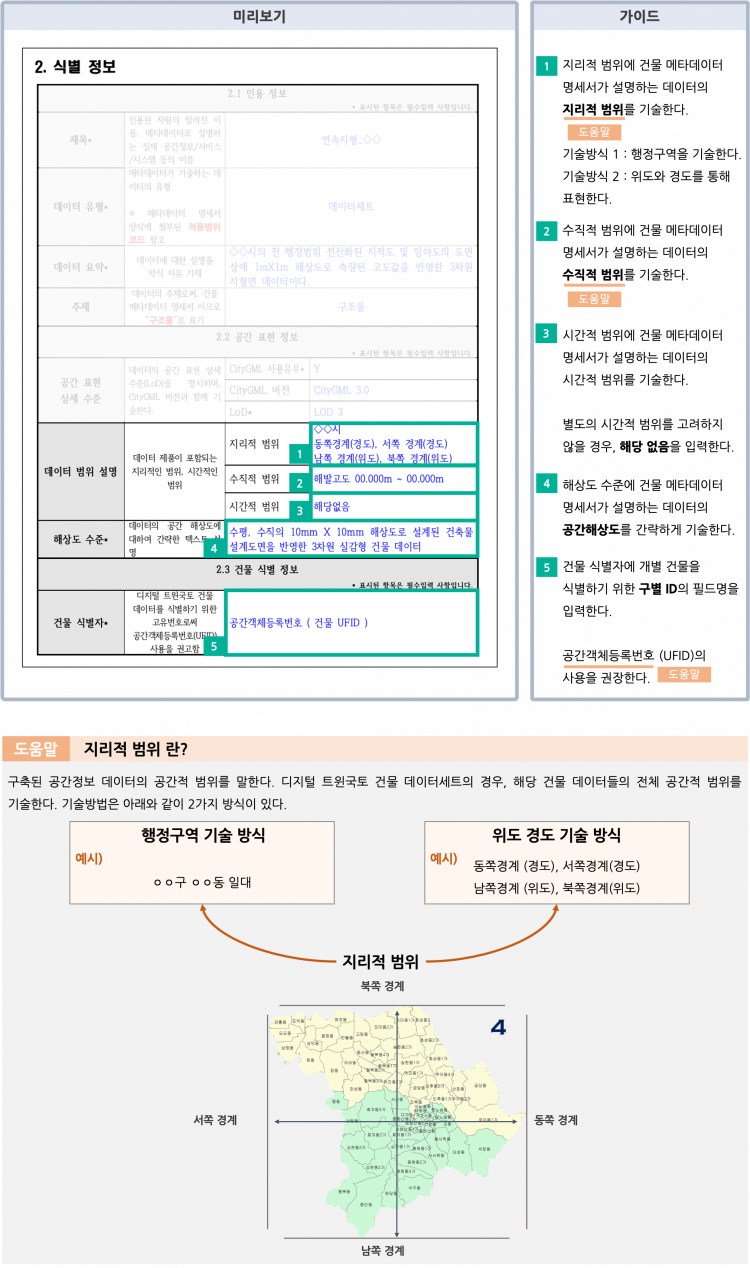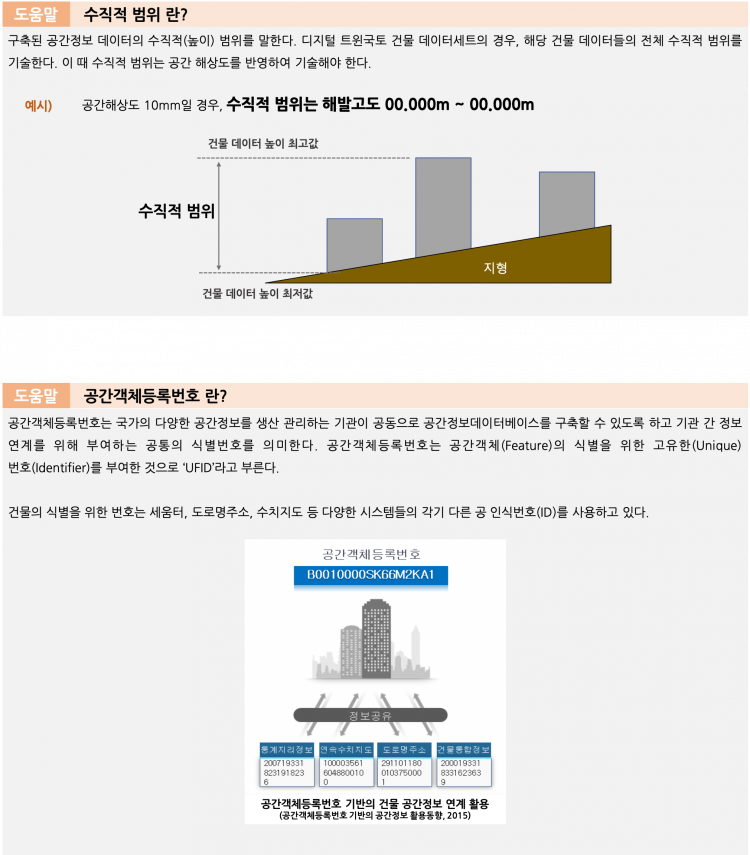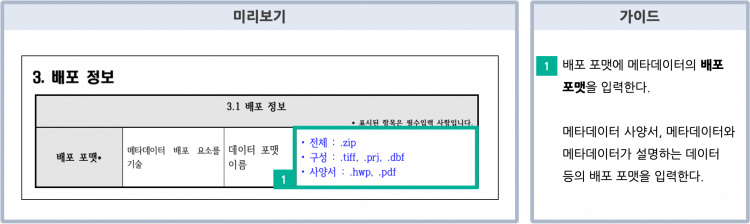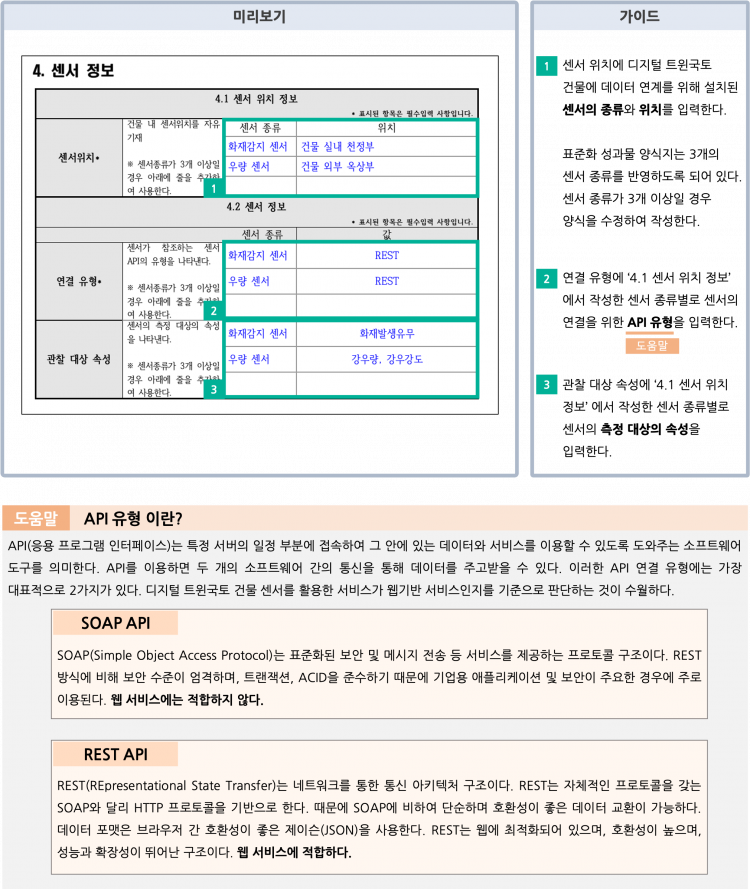|
|
| (같은 사용자의 중간 판 16개는 보이지 않습니다) |
| 1번째 줄: |
1번째 줄: |
|
| |
|
| [[파일:표지_건물메타데이터명세서.png|center]] | | [[파일:표지_건물메타데이터명세서.png|가운데|354x354픽셀]] |
|
| |
|
| | ==건물 메타데이터 명세서== |
| | {{List type hollow square| |
| | *'''(표준화 성과물의 개요)''' 메타데이터는 데이터관리의 핵심 요소로써 데이터를 이용하는 이용자들에게 데이터의 이용과 활용에 대해 기본적인 정보를 제공하여 데이터의 지속적인 유지관리를 위한 데이터이다. 건물 메타데이터 명세서는 사업을 통해 제작된 디지털 트윈국토 데이터 중 ‘건물’ 데이터의 메타데이터를 기록한 것이다. |
|
| |
|
| == 건물 메타데이터 명세서 ==
| |
| == 개요 ==
| |
| 메타데이터는 데이터관리의 핵심 요소로써 데이터를 이용하는 이용자들에게 데이터의 이용과 활용에 대해 기본적인 정보를 제공하여 데이터의 지속적인 유지관리를 위한 데이터이다.
| |
|
| |
|
| 건물 메타데이터 명세서는 사업을 통해 제작된 디지털 트윈국토 데이터 중 “건물” 데이터의 메타데이터를 기록한 것이다. | | *'''(표준화 성과물 구성 및 내용) 건물 메타데이터 명세서'''의 구성과 구성별 내용은 아래와 같다. |
| | }}[[파일:건물메타데이터명세서_구성.png|가운데|750x750px]] |
|
| |
|
| == 구성 ==
| |
| * 건물 메타데이터 정보 : 작성된 메타데이터의 책임자, 작성 언어 등의 정보 제공
| |
| * 식별 정보 : 메타데이터 명세서에서 기술하는 건물 데이터의 식별 사항을 제공
| |
| * 배포 정보 : 메타데이터를 배포하는 형식에 대한 정보를 제공
| |
| * 센서 정보 : 건물 데이터에서 활용하는 센서에 관한 정보를 제공
| |
|
| |
|
| == 작성방법 따라하기 == | | ==작성방법== |
| <span style="font-size:120%; font-weight: bold;">(1) 양식 다운받기</span>
| | ⓵ 양식 다운받기 |
| :<span style="font-weight: bold;">⓵ ‘표준 성과물 양식 다운로드’를 클릭하여, 성과물 양식 문서함을 확인한다.</span>
| | [[파일:메타데이터따라하기1.png|가운데|750x750픽셀]] |
| [[파일:3장 건물메타데이터 그림1.png|center]] | |
| ::* 디지털 트윈국토 표준 활용가이드 내에서 ‘표준 성과물 양식 다운로드’를 클릭한다.
| |
| ::* 혹은 바로가기를 클릭하세요. [https://drive.google.com/drive/folders/1k-y0H2vM5cKC4vEKP_iTqUSMWYv0Z6JF 표준 성과물 양식 다운로드 바로가기]
| |
| :<span style="font-weight: bold;">⓶ ‘건물 메타데이터 명세서(양식)을 다운로드 한다.</span>
| |
| [[파일:3장 건물메타데이터 그림2.png|center]]
| |
| ::* 표준화 성과물 양식 폴더의 ‘산출물_건물 메타데이터 명세서(양식)’을 다운로드 한다.
| |
| :<span style="font-weight: bold;">⓷ ‘건물 메타데이터 명세서(양식)’을 확인한다.</span>
| |
| ::* 건물 메타데이터 명세서는 표지부, 내용부, 첨부로 구성되어 있다.
| |
| ::* 표지부에는 메타데이터 명세서의 작성 날짜, 사업명을 확인할 수 있도록 정보를 입력한다.
| |
| [[파일:3장 건물메타데이터 그림3.png|center]]
| |
| ::* 내용부에는 ‘1.건물 메타데이터 정보’, ‘2.식별 정보’, ‘3.배포 정보’, ‘4.센서 정보’를 입력하며, 예시 값은 파란색 글씨로 작성되어 있다.
| |
| [[파일:3장 건물메타데이터 그림4.png|center]]
| |
| ::* 참조부는 내용부의 입력 값의 참조 코드리스트가 제공된다. 해당 리스트 중 적절한 값을 선택하여 입력한다. 참조할 코드리스트는 각 행의 설명 칸에 빨간색 글씨로 설명되어 있다.
| |
| :<span style="font-weight: bold;">⓸ ‘사업명’과 ‘작성 날짜’를 작성한다.</span>
| |
| [[파일:3장 건물메타데이터 그림5.png|center]]
| |
| ::* 사업명 입력 칸에 사업명을 입력한다.
| |
| ::* 작성 날짜 입력 칸에 메타데이터 명세서 작성 날짜를 입력한다.
| |
|
| |
|
| <span style="font-size:120%; font-weight: bold;">(2) 건물 메타데이터 정보 작성하기</span>
| | ⓶ 양식 이해하고 표지 작성하기 |
| :<span style="font-weight: bold;">⓵ ‘메타데이터 책임자’내에 입력칸에 적절한 값을 입력한다.</span>
| | [[파일:메타데이터따라하기2.png|가운데|1056x1056픽셀]] |
| [[파일:3장 건물메타데이터 그림6.png|center]] | |
| ::* ‘건물 메타데이터 명세서‘ 작성자의 정보를 입력한다.
| |
| ::* ‘역할’ 입력칸에는 “생산자” 값을 입력한다.
| |
| ::* ‘기관 주소’ 입력칸에는 기관 주소 값을 입력한다.
| |
| ::* ‘연락처’ 입력칸에는 작성자의 연락 가능한 번호(기관내 번호)를 입력한다.
| |
| :<span style="font-weight: bold;">⓶ ‘생성 일자’를 입력한다.</span>
| |
| [[파일:3장 건물메타데이터 그림7.png|center]]
| |
| ::* 건물 메타데이터 명세서를 생성한 날짜를 입력한다.
| |
| :<span style="font-weight: bold;">⓷ ‘참고 일자’와 ‘참고 일자 유형’을 입력한다.</span>
| |
| [[파일:3장 건물메타데이터 그림8.png|center]]
| |
| ::* 건물 메타데이터를 이해하는데 참고할 수 있는 날짜를 입력한다.
| |
| ::* 참고할 수 있는 날짜란 배포일, 건물 데이터 제작일, 최종 업데이트일 등이 있으며, 건물 메타데이터 명세서에 첨부된 코드리스트 중 ‘일자 유형 코드’에서 적절한 값을 찾아 입력한다.
| |
| ::* 참고 일자가 없을 경우, “해당 사항 없음”으로 기재한다.
| |
| ::* 일자 유형 코드는 아래 표와 같다.
| |
| {| class="wikitable" style="margin:0 auto; text-align: center;"
| |
| |+
| |
| ! colspan="2" |일자 유형 코드
| |
| !정의
| |
| |-
| |
| |001
| |
| |제작
| |
| |자원이 존재하게 된 일자 식별
| |
| |-
| |
| |002
| |
| |출판
| |
| |자원이 발행된 일자 식별
| |
| |-
| |
| |003
| |
| |개정
| |
| |자원을 점검하거나 재점검하고 개선 또는 개정한 일자 식별
| |
| |-
| |
| |004
| |
| |만료
| |
| |자원이 만료되는 일자 식별
| |
| |-
| |
| |005
| |
| |최종 업데이트
| |
| |자원을 최종 업데이트한 일자 식별
| |
| |-
| |
| |006
| |
| |최종 개정
| |
| |자원을 마지막으로 검토한 일자 식별
| |
| |-
| |
| |007
| |
| |다음 업데이트
| |
| |자원의 다음 업데이트 일자 식별
| |
| |-
| |
| |008
| |
| |이용 불가
| |
| |자원을 이용할 수 없게 되거나 획득할 수 없게 되는 일자 식별
| |
| |-
| |
| |009
| |
| |시행
| |
| |자원이 시행된 일자 식별
| |
| |-
| |
| |010
| |
| |채택
| |
| |자원을 채택한 일자 식별
| |
| |-
| |
| |011
| |
| |제거
| |
| |자원을 제거한 일자 식별
| |
| |-
| |
| |012
| |
| |대체
| |
| |자원을 다른 자원으로 대체 또는 대신한 일자 식별
| |
| |-
| |
| |013
| |
| |유효성 시작
| |
| |데이터가 유효한 것으로 간주되는 시간
| |
| |-
| |
| |014
| |
| |유효성 만료
| |
| |데이터가 더 이상 유효한 것으로 간주되지 않는 시간
| |
| |-
| |
| |015
| |
| |배포됨
| |
| |자원이 대중들의 접근을 위해 배포되어야 하는 날짜
| |
| |-
| |
| |016
| |
| |배포
| |
| |자원의 인스턴스를 배포한 일자 식별
| |
| |}
| |
|
| |
|
| | ⓷ '1.건물 메타데이터 정보' 작성하기 |
| | [[파일:메타데이터따라하기3.png|가운데|1293x1293픽셀]] |
|
| |
|
| :<span style="font-weight: bold;">⓸ ‘작성 언어’를 입력한다.</span>
| | ⓸ '2.식별 정보' 작성하기 |
| [[파일:3장 건물메타데이터 그림9.png|center]] | | [[파일:메타데이터따라하기4.png|가운데|1556x1556픽셀]][[파일:메타데이터도움말1.png|가운데|875x875픽셀]][[파일:메타데이터따라하기5.png|가운데|1268x1268픽셀]][[파일:메타데이터도움말2.png|가운데|855x855px]] |
| ::* 건물 메타데이터 명세서를 작성하는데 사용한 언어를 입력한다.
| |
| ::* 한국어로 작성할 경우, “kor(한국어)”를 입력한다.
| |
| ::* 영어로 작성할 경우, “eng(영어)”를 입력한다.
| |
| ::* 그 외의 경우, ISO 639-2를 참조하여 해당하는 3자리 알파벳 코드를 입력한다.
| |
| ::: [https://www.loc.gov/standards/iso639-2/php/code_list.php ISO 639-2 더 알아보기]
| |
| :<span style="font-weight: bold;">⓹ ‘부모 메타데이터 이름’ 입력하기</span>
| |
| [[파일:3장 건물메타데이터 그림10.png|center]] | |
| ::* 메타데이터가 설명하는 데이터의 상위 데이터가 존재할 경우, 해당 데이터의 이름을 입력한다.
| |
| ::* 상위 데이터가 존재하지 않을 경우, “해당사항 없음”을 입력한다.
| |
|
| |
|
| <span style="font-size:120%; font-weight: bold;">(3) 식별 정보 작성하기</span>
| | ⓹ '3.배포 정보' 작성하기 |
| :<span style="font-weight: bold;">⓵ ‘제목’을 입력한다.</span>
| | [[파일:메타데이터따라하기6.png|가운데|750x750픽셀]] |
| [[파일:3장 건물메타데이터 그림11.png|center]] | |
| ::* 메타데이터가 설명하는 디지털 트윈국토 건물 데이터의 이름을 입력한다.
| |
| ::* 복수의 건물 데이터가 있을 경우, 건물 메타데이터 명세서를 복수로 제작해야 한다.
| |
|
| |
|
| :<span style="font-weight: bold;">⓶ ‘데이터 유형’을 입력한다.</span>
| | ⓺ '4.센서 정보' 작성하기 |
| [[파일:3장 건물메타데이터 그림12.png|center]]
| | [[파일:메타데이터따라하기7.png|가운데|889x889픽셀]] |
| ::* 메타데이터가 설명하는 대상의 데이터인 디지털 트윈국토 데이터의 유형을 입력한다.
| |
| ::* 데이터 유형이란 속성, 데이터세트, 서비스 등 메타데이터가 설명하는 데이터의 유형을 의미하며, 건물 메타데이터 명세서에 첨부된 코드리스트 중 ‘적용범위 코드’에서 적절한 값을 찾아 입력한다.
| |
| ::* 기본 값은 “데이터세트”이다.
| |
| ::* 적용범위 코드는 아래 표와 같다.
| |
| {| class="wikitable" style="margin:0 auto; text-align: center;"
| |
| |+
| |
| ! colspan="2" |적용범위 코드
| |
| !정의
| |
| |-
| |
| |001
| |
| |속성(attribute)
| |
| |정보가 속성 값에 적용된다.
| |
| |-
| |
| |002
| |
| |속성 유형(attributeType)
| |
| |정보가 지형지물 특질에 적용된다.
| |
| |-
| |
| |003
| |
| |수집 하드웨어(collectionHardware)
| |
| |정보가 수집 하드웨어 클래스에 적용된다.
| |
| |-
| |
| |004
| |
| |수집 세션(collectionSession)
| |
| |정보가 수집 세션에 적용된다.
| |
| |-
| |
| |005
| |
| |데이터세트(dataset)
| |
| |정보가 데이터세트에 적용된다.
| |
| |-
| |
| |006
| |
| |시리즈(series)
| |
| |정보가 시리즈에 적용된다.
| |
| |-
| |
| |007
| |
| |비지리 데이터세트(nonGeographicDataset)
| |
| |정보가 비지리적 데이터에 적용된다.
| |
| |-
| |
| |008
| |
| |차원 그룹(dimensionGroup)
| |
| |정보가 수치 집단에 적용된다.
| |
| |-
| |
| |009
| |
| |지형지물(feature)
| |
| |정보가 지형지물에 적용된다.
| |
| |-
| |
| |010
| |
| |지형지물 유형(featureType)
| |
| |정보가 지형지물 유형에 적용된다.
| |
| |-
| |
| |011
| |
| |특질 유형(propertytype)
| |
| |정보가 특질 유형에 적용된다.
| |
| |-
| |
| |012
| |
| |필드 세션(fieldSession)
| |
| |정보가 필드 세션에 적용된다.
| |
| |-
| |
| |013
| |
| |소프트웨어(software)
| |
| |정보가 컴퓨터 프로그램 또는 루틴에 적용된다.
| |
| |-
| |
| |014
| |
| |서비스(service)
| |
| |정보가 이용 사례 등 행태를 정의하는 일련의 인터페이스를 통해 서비스 제공자가 서비스 사용자가 이용할 수 있도록 만드는 기능에 적용된다.
| |
| |-
| |
| |015
| |
| |모형(model)
| |
| |정보가 기존 객체 또는 가상의 객체의 복사 또는 제한에 적용된다.
| |
| |-
| |
| |016
| |
| |타일(tile)
| |
| |정보가 타일, 지리적 데이터의 공간적 부분집합에 적용된다.
| |
| |-
| |
| |017
| |
| |메타데이터(metadata)
| |
| |정보가 메타데이터에 적용된다.
| |
| |-
| |
| |018
| |
| |조치(initiative)
| |
| |정보가 조치에 적용된다.
| |
| |-
| |
| |019
| |
| |샘플(sample)
| |
| |정보가 샘플에 적용된다.
| |
| |-
| |
| |020
| |
| |문서(document)
| |
| |정보가 문서에 적용된다.
| |
| |-
| |
| |021
| |
| |저장소(repository)
| |
| |정보가 저장소에 적용된다.
| |
| |-
| |
| |022
| |
| |집합(aggregate)
| |
| |정보가 집합 자원에 적용된다.
| |
| |-
| |
| |023
| |
| |제품(product)
| |
| |ISO 19131 데이터 제품 사양을 설명하는 메타데이터
| |
| |-
| |
| |024
| |
| |수집(collection)
| |
| |정보가 구조화되지 않은 세트에 적용된다.
| |
| |-
| |
| |025
| |
| |범위(coverage)
| |
| |정보가 범위에 적용된다.
| |
| |-
| |
| |026
| |
| |응용(application)
| |
| |특정 하드웨어 세트에서 관리되며 네트워크를 통해 접속할 수 있는 정보 자원
| |
| |}
| |
| | |
| | |
| :<span style="font-weight: bold;">⓷ ‘데이터 요약’을 입력한다.</span>
| |
| [[파일:3장 건물메타데이터 그림13.png|center]]
| |
| ::* 메타데이터가 설명하는 대상의 데이터인 디지털 트윈국토 건물 데이터를 간략히 요약하여 설명한다.
| |
| ::* 데이터의 해상도, 공간적 범위, 원시자료의 이름 등을 인용하여 자유롭게 작성한다.
| |
| | |
| :<span style="font-weight: bold;">⓸ ‘주제’를 입력한다.</span>
| |
| [[파일:3장 건물메타데이터 그림14.png|center]]
| |
| ::* 데이터의 주제를 입력한다.
| |
| ::* ‘건물 메타데이터 명세서’ 이므로 “구조물”을 입력한다.
| |
| | |
| :<span style="font-weight: bold;">⓹ ‘공간 표현 상세 수준’을 입력한다.</span>
| |
| [[파일:3장 건물메타데이터 그림15.png|center]]
| |
| ::* ‘CityGML 사용유무’는 건물 데이터 구축시 CityGML을 사용 유무 “Y”혹은 “N”로 입력한다.
| |
| ::* 디지털 트윈국토 건물 표준 중 ‘건물 데이터 모델’표준을 준수하여 데이터를 구축했다면, ‘CityGML 사용유무’는 “Y”를 입력한다.
| |
| ::* ‘CityGML 버전‘은 CityGML을 사용 했다면, 해당 CityGML 문서의 버전을 입력한다.
| |
| ::* 디지털 트윈국토 건물 표준 중 ‘건물 데이터 모델’표준을 준수하여 데이터를 구축했다면, ‘CityGML 버전’은 “CityGML 3.0”을 입력한다.
| |
| ::* ‘LoD’는 ‘CityGML을 사용했다면, CityGML 버전 내에서 의미하는 LoD(Level of Detail) 중 해당하는 구축 건물 데이터의 세밀도(LoD)를 입력한다.
| |
| ::: [[LoD|LoD 더 알아보기]]
| |
| | |
| :<span style="font-weight: bold;">⓺ ‘데이터 범위 설명’의 ‘지리적 범위’를 입력한다.</span>
| |
| [[파일:3장 건물메타데이터 그림16.png|center]]
| |
| ::* ‘지리적 범위’는 건물 데이터의 수평적 공간 범위를 입력한다.
| |
| ::* 메타데이터 명세서에서 설명하는 데이터가 건물 데이터세트일 경우, 구축된 건물의 행정범위 및 동/서/남/북 경계를 입력한다.
| |
| ::* [참고]를 통해 행정경계 내의 건물 데이터의 지리적 범위를 이해할 수 있다.
| |
| | |
| :<span style="font-weight: bold;">⓻ ‘데이터 범위 설명’의 ‘수직적 범위’를 입력한다.</span>
| |
| [[파일:3장 건물메타데이터 그림17.png|center]]
| |
| ::* ‘수직적 범위’는 건물 데이터의 수직적 공간 범위를 입력한다.
| |
| ::* 메타데이터 명세서에서 설명하는 데이터가 건물 데이터세트일 경우, 구축된 건물의 최고 해발고도와 최저 해발고도를 입력한다.
| |
| ::* [참고]를 통해 건물 데이터의 수직적 범위를 이해할 수 있다.
| |
| | |
| :<span style="font-weight: bold;">⓼ ‘데이터 범위 설명’의 ‘시간적 범위’를 입력한다.</span>
| |
| [[파일:3장 건물메타데이터 그림18.png|center]]
| |
| ::* ‘시간적 범위’는 건물 데이터의 시간적 범위를 입력한다.
| |
| ::* 메타데이터 명세서에서 설명하는 건물 데이터가 시계열적 변화를 반영하는 데이터일 경우, 시간적 범위를 입력한다.
| |
| ::* 시계열적 변화를 반영하지 않을 경우, “해당 없을”을 입력한다.
| |
| | |
| :<span style="font-weight: bold;">⓽ ‘해상도 수준’을 입력한다.</span>
| |
| [[파일:3장 건물메타데이터 그림19.png|center]]
| |
| ::* ‘해상도 수준’은 디지털 트윈국토 건물 데이터의 공간 해상도를 입력한다.
| |
| ::* 공간 해상도는 최소한의 서로 다른 두 지점을 구분할 수 있는 단위로써, 건물 데이터를 구축하기 위해 활용한 원시데이터의 공간 해상도를 반영 했을 경우, 원시데이터의 공간 해상도를 입력한다.
| |
| ::* 수형 공간 해상도와 수직 공간해상도가 다를 경우, 별도로 입력한다.
| |
| | |
| :<span style="font-weight: bold;">⓾ ‘건물 식별자’ 입력하기</span>
| |
| [[파일:3장 건물메타데이터 그림20.png|center]]
| |
| ::* 건물 데이터내에서 개별 건물을 식별하기 위한 기준을 입력한다.
| |
| ::* 건물 별로 고유한 값을 가져야 하며, 공간객체등록번호(건물 UFID)의 사용을 권장한다.
| |
| ::* 공간객체등록번호(건물 UFID)이외의 방식을 활용했을 경우, 해당 ID명, Field명 등을 입력한다.
| |
| ::: [[공간객체등록번호|공간객체등록번호 더 알아보기]]
| |
| | |
| <span style="font-size:120%; font-weight: bold;">(4) 배포 정보 작성하기</span>
| |
| :<span style="font-weight: bold;">⓵ ‘배포 포맷’ 입력하기</span>
| |
| [[파일:3장 건물메타데이터 그림21.png|center]]
| |
| ::* 건물 메타데이터와 관련된 데이터의 배포 포맷을 입력한다.
| |
| ::* 전체, 구성, 명세서 차원에서 배포 포맷을 입력한다.
| |
| ::* ‘전체’는 건물데이터와 메타데이터 전체 데이터 묶음을 배포할 경우 작성한다.
| |
| ::* ‘구성’은 건물데이터와 메타데이터 전체 데이터 묶음내에서 개별 데이터의 포맷을 입력한다.
| |
| ::* ‘명세서’는 건물 메타데이터를 배포할 경우 작성한다. 건물 메타데이터 명세서(양식)에 메타데이터 정보를 작성할 경우, “.hwp”를 입력한다.
| |
| ::* ‘건물 메타데이터 명세서’를 한글과컴퓨터 포맷 이외의 포맷으로 배포할 경우 자유롭게 기재 가능하다.
| |
| | |
| <span style="font-size:120%; font-weight: bold;">(5) 센서 정보 작성하기</span>
| |
| :<span style="font-weight: bold;">⓵ 건물 데이터가 센서 정보를 반영할 경우, ‘센서 위치’를 입력한다.</span>
| |
| [[파일:3장 건물메타데이터 그림22.png|center]]
| |
| ::* 디지털 트윈 건물 데이터가 정보를 연계하는 센서의 종류를 입력한다.
| |
| ::* 센서의 종류별 위치를 자유롭게 기재한다.
| |
| ::* 센서의 종류가 3개 이상일 경우, 양식에서 행을 추가하여 작성한다.
| |
| | |
| :<span style="font-weight: bold;">⓶ ‘연결 유형’을 입력한다.</span>
| |
| [[파일:3장 건물메타데이터 그림23.png|center]]
| |
| ::* 디지털 트윈 건물 데이터가 정보를 연계하는 센서의 종류별 연결 유형을 입력한다.
| |
| ::* 센서의 종류는 ‘센서 위치’에 작성한 종류와 동일하게 작성한다.
| |
| ::* 연결 유형 값은 센서의 연결을 위한 API의 구조/방식을 입력한다.
| |
| ::: [[API 구조|API 구조 더 알아보기]]
| |
| | |
| :<span style="font-weight: bold;">⓷ ‘관찰 대상 속성’을 입력한다.</span>
| |
| [[파일:3장 건물메타데이터 그림24.png|center]] | |
| ::* 디지털 트윈 건물 데이터가 정보를 연계하는 센서의 종류별 관찰 대상 속성을 입력한다.
| |
| ::* 관찰 대상 속성은 센서가 감지 및 관측하는 현상과 속성을 의미한다.
| |
| ::* 강우량 센서의 경우, 기본적인 강우량 이외에 강우강도, 강우지속 시간 등 다양한 대상 속성을 측정할 수 있으며, 이를 반영하여 작성한다.
| |
| | |
| | |
| | |
| = 건물 메타데이터 표준 적합성 체크리스트 =
| |
| == 개요 ==
| |
| 표준 적합성 체크리스트는 표준의 ‘부속서 A’와 본문의 ‘적합성’에 기재된 내용을 바탕으로 성과물의 표준 적용 여부를 판단하는 문항으로 구성되어 있다.
| |
| | |
| 건물 메타데이터 표준 적합성 체크리스트는 데이트를 구축하고 산출물을 작성한 사업수행자가 작성하여 보다 명확한 사실에 근거한 표준 적용 여부를 검증한다.
| |
| | |
| 적합성 체크리스트는 관련 산출물과 구축 데이터에 근거하여 사실대로 작성하여야 하며, 이는 사업담당자의 ‘표준 적합성 사후검토’ 업무에 활용된다.
| |
| | |
| == 구성 ==
| |
| * 완전성 시험 : 메타데이터 명세서에서 필수로 기재해야하는 정보의 작성 유무 검토
| |
| * 최대 발생 횟수 시험 : 메타데이터 명세서에서 기재해야하는 정보의 입력 갯수 적정성 검토
| |
| * 데이터 유형 시험 : 메타데이터 명세서에 기재한 정보값의 적절성 검토
| |
| * 도메인 시험 : 메타데이터 명세서에 기재한 값이 특정 값들 내에서 참조해야할 경우, 준수 여부 검토
| |
| * 스키마 시험 : 메타데이터 명세서의 구조 적절성 검토
| |
| | |
| == 작성방법 따라하기 ==
| |
| <span style="font-size:120%; font-weight: bold;">(1) 체크리스트 다운받기</span>
| |
| :<span style="font-weight: bold;">⓵ ‘표준 성과물 양식 다운로드’를 클릭하여, 성과물 양식 문서함을 확인한다.</span>
| |
| [[파일:3장 건물 메타데이터 표준 적합성 체크리스트 그림1.png|center]]
| |
| ::* 디지털 트윈국토 표준 활용가이드 내에서 ‘표준 성과물 양식 다운로드’를 클릭한다.
| |
| ::* 혹은 바로가기를 클릭하세요. [https://drive.google.com/drive/folders/1k-y0H2vM5cKC4vEKP_iTqUSMWYv0Z6JF 표준 성과물 양식 다운로드 바로가기]
| |
| | |
| :<span style="font-weight: bold;">⓶ ‘건물 메타데이터 표준 체크리스트’을 다운로드 한다.</span>
| |
| [[파일:3장 건물 메타데이터 표준 적합성 체크리스트 그림2.png|center]]
| |
| ::* 표준화 성과물 양식 폴더의 ‘체크리스트_건물 메타데이터’를 다운로드 한다.
| |
| | |
| :<span style="font-weight: bold;">⓷ ‘건물 메타데이터 표준 체크리스트’를 확인한다.</span>
| |
| [[파일:3장 건물 메타데이터 표준 적합성 체크리스트 그림3.png|center]]
| |
| ::* ‘건물 메타데이터 표준 체크리스트’는 총 다섯 개의 대분류 시험으로 구성되어 있다.
| |
| ::* ‘건물 메타데이터 표준 체크리스트’는 ‘건물 메타데이터 명세서’를 참고하여 각 문항에 대하여 “예”, “아니오”, “판정불가” 중 해당하는 결과에 표시 한다.
| |
| | |
| <span style="font-size:120%; font-weight: bold;">(2) ‘A.1 완전성 시험’ 검토하기</span>
| |
| :<span style="font-weight: bold;">⓵ ‘A.1 완전성 시험’ 1번 문항을 검토한다.</span>
| |
| [[파일:3장 건물 메타데이터 표준 적합성 체크리스트 그림4.png|center]]
| |
| ::* ‘메타데이터 책임자’를 빈칸 없이 작성하였다면, ‘예’에 표시 한다.
| |
| ::* ‘메타데이터 책임자’에 빈칸이 있다면, ‘아니오’에 표시 한다.
| |
| ::* 판정이 불가할 경우, ‘판정불가’에 표시 한다.
| |
| | |
| :<span style="font-weight: bold;">⓶ ‘A.1 완전성 시험’ 2번 문항 검토한다.</span>
| |
| [[파일:3장 건물 메타데이터 표준 적합성 체크리스트 그림5.png|center]]
| |
| ::* ‘생성 일자’를 ‘YYYY-MM-DD’형식으로 작성하였다면, ‘예’에 표시 한다.
| |
| ::* ‘생성 일자’를 작성하지 않았다면, ‘아니오’에 표시 한다.
| |
| ::* 판정이 불가할 경우, ‘판정불가’에 표시 한다.
| |
| | |
| :<span style="font-weight: bold;">⓷ ‘A.1 완전성 시험’ 3번 문항을 검토한다.</span>
| |
| [[파일:3장 건물 메타데이터 표준 적합성 체크리스트 그림6.png|center]]
| |
| ::* ‘제목’을 작성하였다면, ‘예’에 표시 한다.
| |
| ::* ‘제목’을 작성하지 않았다면, ‘아니오’에 표시 한다.
| |
| ::* 판정이 불가할 경우, ‘판정불가’에 표시 한다.
| |
| | |
| :<span style="font-weight: bold;">⓸ ‘A.1 완전성 시험’ 4번 문항을 검토한다.</span>
| |
| [[파일:3장 건물 메타데이터 표준 적합성 체크리스트 그림7.png|center]]
| |
| ::* ‘데이터 요약’을 작성하였다면, ‘예’에 표시 한다.
| |
| ::* ‘데이터 요약’을 작성하지 않았다면, ‘아니오’에 표시 한다.
| |
| ::* 판정이 불가할 경우, ‘판정불가’에 표시 한다.
| |
| | |
| :<span style="font-weight: bold;">⓹ ‘A.1 완전성 시험’ 5번 문항을 검토한다.</span>
| |
| [[파일:3장 건물 메타데이터 표준 적합성 체크리스트 그림8.png|center]]
| |
| ::* ‘공간 표현 수준’의 ‘CityGML’을 작성하였다면, ‘CityGML 버전’과 ‘LoD‘를 작성해야 한다. 이를 모두 만족할 경우, ’예’에 표시 한다.
| |
| ::* ‘공간 표현 수준’의 ‘CityGML’은 작성 했지만, ‘CityGML 버전’ 혹은 ‘LoD’를 작성하지 않았을 경우, ‘아니오’에 표시 한다.
| |
| ::* ‘공간 표현 수준’의 ‘CityGML’을 작성하지 않았다면, ‘아니오’에 표시 한다.
| |
| ::* 판정이 불가할 경우, ‘판정불가’에 표시 한다.
| |
| | |
| :<span style="font-weight: bold;">⓺ ‘A.1 완전성 시험’ 6번 문항을 검토한다.</span>
| |
| [[파일:3장 건물 메타데이터 표준 적합성 체크리스트 그림9.png|center]]
| |
| ::* ‘해상도 수준’을 작성하였다면, ‘예’에 표시 한다.
| |
| ::* ‘해상도 수준’을 작성하지 않았다면, ‘아니오’에 표시 한다.
| |
| ::* 판정이 불가할 경우, ‘판정불가’에 표시 한다.
| |
| | |
| :<span style="font-weight: bold;">⓻ ‘A.1 완전성 시험’ 7번 문항을 검토한다.</span>
| |
| [[파일:3장 건물 메타데이터 표준 적합성 체크리스트 그림10.png|center]]
| |
| ::* ‘건물 식별자’를 작성하였다면, ‘예’에 표시 한다.
| |
| ::* ‘건물 식별자’를 작성하지 않았다면, ‘아니오’에 표시 한다.
| |
| ::* 판정이 불가할 경우, ‘판정불가’에 표시 한다.
| |
| | |
| :<span style="font-weight: bold;">⓼ ‘A.1 완전성 시험’ 8번 문항을 검토한다.</span>
| |
| [[파일:3장 건물 메타데이터 표준 적합성 체크리스트 그림11.png|center]]
| |
| ::* ‘배포 포맷’을 작성하였다면, ‘예’에 표시 한다.
| |
| ::* ‘배포 포맷’을 작성하지 않았다면, ‘아니오’에 표시 한다.
| |
| ::* 판정이 불가할 경우, ‘판정불가’에 표시 한다.
| |
| | |
| :<span style="font-weight: bold;">⓽ ‘A.1 완전성 시험’ 9번 문항을 검토한다.</span>
| |
| [[파일:3장 건물 메타데이터 표준 적합성 체크리스트 그림12.png|center]]
| |
| ::* ‘데이터 유형’이 “데이터세트” 또는 “시리즈”일 경우, ‘주제’를 작성하였다면, ‘예’에 표시 한다.
| |
| ::* ‘데이터 유형’이 “데이터세트” 또는 “시리즈”가 아닐 경우, 예’에 표시 한다.
| |
| ::* ‘데이터 유형’이 “데이터세트” 또는 “시리즈”일 경우, ‘주제’를 작성하지 않았다면, ‘아니오’에 표시 한다.
| |
| ::* 판정이 불가할 경우, ‘판정불가’에 표시 한다.
| |
| | |
| :<span style="font-weight: bold;">⓾ ‘A.1 완전성 시험’ 10번 문항을 검토한다.</span>
| |
| [[파일:3장 건물 메타데이터 표준 적합성 체크리스트 그림13.png|center]]
| |
| ::* ‘데이터 유형’이 “데이터세트”일 경우, ‘데이터 범위 설명’을 작성하였다면, ‘예’에 표시 한다.
| |
| ::* ‘데이터 유형’이 “데이터세트”가 아닐 경우, ‘예’에 표시 한다.
| |
| ::* ‘데이터 유형’이 “데이터세트” 또는 “시리즈”일 경우, ‘데이터 범위 설명’을 작성하지 않았다면, ‘아니오’에 표시 한다.
| |
| ::* 판정이 불가할 경우, ‘판정불가’에 표시 한다.
| |
| | |
| :<span style="font-weight: bold;">⑪ ‘A.1 완전성 시험’ 11번 문항을 검토한다.</span>
| |
| [[파일:3장 건물 메타데이터 표준 적합성 체크리스트 그림14.png|center]]
| |
| ::* 구축한 디지털 트윈 건물 데이터가 센서 정보를 반영할 경우, ‘4. 센서 정보’의 하위 항목을 작성해야 한다. ‘4. 센서 정보’를 작성하였다면, ‘예’에 표시 한다.
| |
| ::* 구축한 디지털 트윈 건물 데이터가 센서 정보를 반영하는데도 불구하고 ‘4. 센서 정보’의 하위 항목을 작성하지 않았다면, ‘아니오’에 표시 한다.
| |
| ::* 구축한 디지털 트윈 건물 데이터가 센서 정보를 반영하지 않을 경우, ‘예’에 표시 한다.
| |
| ::* 판정이 불가할 경우, ‘판정불가’에 표시 한다.
| |
| | |
| <span style="font-size:120%; font-weight: bold;">(3) ‘A.2 최대 발생 횟수 시험’ 검토하기</span>
| |
| :<span style="font-weight: bold;">⓵ ‘A.2 최대 발생 횟수 시험’ 1번 문항을 검토한다.</span>
| |
| [[파일:3장 건물 메타데이터 표준 적합성 체크리스트 그림15.png|center]]
| |
| ::* ‘1. 건물 메타데이터 정보’는 모든 칸에 하나의 값만을 입력해야 한다.
| |
| ::* ‘1. 건물 메타데이터 정보’는 모든 칸에 하나의 값만을 입력했을 경우, ‘예’에 표시 한다.
| |
| ::* ‘1. 건물 메타데이터 정보’는 모든 칸에 하나의 값만을 입력하지 않았을 경우, ‘아니오’에 표시 한다.
| |
| ::* 하나의 값이란, ‘작성 언어’에 “kor(한국어)”를 입력했을 경우, 그 이외의 값을 입력하지 않는 것을 말한다.
| |
| ::* 판정이 불가할 경우, ‘판정불가’에 표시 한다.
| |
| | |
| :<span style="font-weight: bold;">⓶ ‘A.2 최대 발생 횟수 시험’ 2번 문항을 검토한다.</span>
| |
| [[파일:3장 건물 메타데이터 표준 적합성 체크리스트 그림16.png|center]]
| |
| ::* ‘2. 식별 정보’는 모든 칸에 하나의 값만을 입력해야 한다.
| |
| ::* ‘2. 식별 정보’는 모든 칸에 하나의 값만을 입력했을 경우, ‘예’에 표시 한다.
| |
| ::* ‘2. 식별 정보’는 모든 칸에 하나의 값만을 입력하지 않았을 경우, ‘아니오’에 표시 한다.
| |
| ::* 하나의 값이란, ‘주제’에 “구조물”을 입력했을 경우, 그 이외의 값을 입력하지 않는 것을 말한다.
| |
| ::* 판정이 불가할 경우, ‘판정불가’에 표시 한다.
| |
| | |
| <span style="font-size:120%; font-weight: bold;">(4) ‘A.3 데이터 유형 시험’ 검토하기</span>
| |
| :<span style="font-weight: bold;">⓵ ‘A.3 데이터 유형 시험’ 1번 문항을 검토한다.</span>
| |
| [[파일:3장 건물 메타데이터 표준 적합성 체크리스트 그림17.png|center]]
| |
| ::* ‘주제’입력칸에 “구조물”로 작성하였다면, ‘예’에 표시 한다.
| |
| ::* ‘주제’입력칸에 “구조물”로 작성하지 않았다면, ‘아니오’에 표시 한다.
| |
| ::* 판정이 불가할 경우, ‘판정불가’에 표시 한다.
| |
| | |
| :<span style="font-weight: bold;">⓶ ‘A.3 데이터 유형 시험’ 2번 문항을 검토한다.</span>
| |
| [[파일:3장 건물 메타데이터 표준 적합성 체크리스트 그림18.png|center]]
| |
| ::* ‘CityGML 버전’에 CityGML 버전을 작성하였다면, ‘예’에 표시 한다.
| |
| ::* ‘디지털 트윈국토 표준을 적용 했을 경우, ‘CityGML버전’에 “CityGML 3.0”을 입력하였다면, ‘예’에 표시 한다.
| |
| ::* ‘디지털 트윈국토 표준을 적용 했지만, ‘CityGML버전’에 “CityGML 3.0”을 입력하지 않았다면, ‘아니오’에 표시 한다.
| |
| ::* 판정이 불가할 경우, ‘판정불가’에 표시 한다.
| |
|
| |
| :<span style="font-weight: bold;">⓷ ‘A.3 데이터 유형 시험’ 3번 문항을 검토한다.</span>
| |
| [[파일:3장 건물 메타데이터 표준 적합성 체크리스트 그림19.png|center]]
| |
| ::* ‘LoD’에 LoD 수준을 작성하였다면, ‘예’에 표시 한다.
| |
| ::* ‘디지털 트윈국토 표준을 적용 했지만, ‘LoD’을 입력하지 않았다면, ‘아니오’에 표시 한다.
| |
| ::* 판정이 불가할 경우, ‘판정불가’에 표시 한다.
| |
| | |
| :<span style="font-weight: bold;">⓸ ‘A.3 데이터 유형 시험’ 4번 문항을 검토한다.</span>
| |
| [[파일:3장 건물 메타데이터 표준 적합성 체크리스트 그림20.png|center]]
| |
| ::* ‘건물 식별자’에 “공간객체등록번호( 건물 UFID )”을 입력하였다면, ‘예’에 표시 한다.
| |
| ::* ‘건물 식별자’의 입력값이 없다면,, ‘아니오’에 표시 한다.
| |
| ::* ‘건물 식별자’에 “공간객체등록번호( 건물 UFID )” 이외의 값을 입력하였다면, ‘판정불가’에 표시 한다.
| |
| | |
| <span style="font-size:120%; font-weight: bold;">(5) ‘A.4 도메인 시험’ 검토하기</span>
| |
| :<span style="font-weight: bold;">⓵ ‘A.4 도메인 시험’ 1번 문항을 검토한다.</span>
| |
| [[파일:3장 건물 메타데이터 표준 적합성 체크리스트 그림21.png|center]]
| |
| ::* ‘참고 일자 유형’의 값이 ‘일자 유형 코드’에 있는 값일 경우, ‘예’에 표시 한다.
| |
| ::* ‘참고 일자 유형’의 값이 ‘일자 유형 코드’에 없는 값일 경우, ‘아니오’에 표시 한다.
| |
| ::* 판정이 불가할 경우, ‘판정불가’에 표시 한다.
| |
| | |
| :<span style="font-weight: bold;">⓶ ‘A.4 도메인 시험’ 2번 문항을 검토한다.</span>
| |
| [[파일:3장 건물 메타데이터 표준 적합성 체크리스트 그림22.png|center]]
| |
| ::* ‘데이터 유형’의 값이 ‘적용범위 코드’에 있는 값일 경우, ‘예’에 표시 한다.
| |
| ::* ‘데이터 유형’의 값이 ‘적용범위 코드’에 없는 값일 경우, ‘아니오’에 표시 한다.
| |
| ::* 판정이 불가할 경우, ‘판정불가’에 표시 한다.
| |
| | |
| :<span style="font-weight: bold;">⓷ ‘A.4 도메인 시험’ 3번 문항을 검토한다.</span>
| |
| [[파일:3장 건물 메타데이터 표준 적합성 체크리스트 그림23.png|center]]
| |
| ::* ‘CityGML’사용유무에, “Y” 혹은 “N” 값이 입력되어 있으면 ‘예’에 표시 한다.
| |
| ::* ‘CityGML’사용유무에, “Y” 혹은 “N” 이외의 값이 입력되어 있으면 ‘아니오’에 표시 한다.
| |
| ::* 판정이 불가할 경우, ‘판정불가’에 표시 한다.
| |
| | |
| <span style="font-size:120%; font-weight: bold;">(6) ‘A.5 스키마 시험’ 검토하기</span>
| |
| :<span style="font-weight: bold;">⓵ ‘A.2 최대 발생 횟수 시험’ 1번 문항을 검토한다.</span>
| |
| [[파일:3장 건물 메타데이터 표준 적합성 체크리스트 그림24.png|center]]
| |
| ::* 메타데이터 정보를 ‘건물 메타데이터 명세서(양식)’에 작성하였다면, ‘예’에 표시 한다.
| |
| ::* 메타데이터 정보를 ‘건물 메타데이터 명세서(양식)’에 작성하지 않았다면, ‘아니오’에 표시 한다.
| |
| ::* 판정이 불가할 경우, ‘판정불가’에 표시 한다.
| |